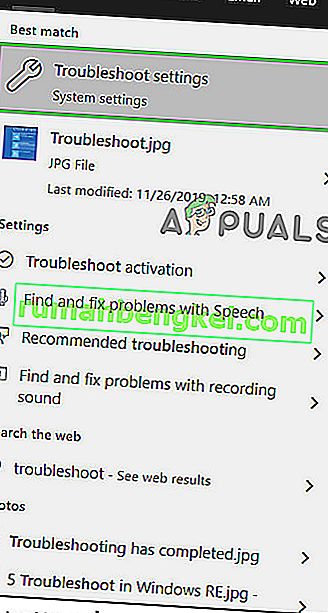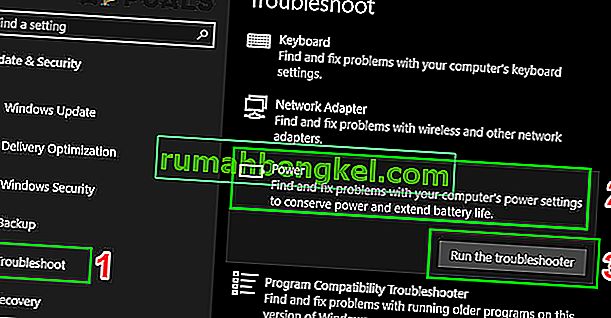Powszechnie wiadomo, że kontrolery z różnych platform i konsol mogą być używane na innych, o ile wcześniej zostaną podjęte określone kroki. Na przykład byłoby szkoda, gdyby ktoś musiał kupować dodatkowe kontrolery do swojego komputera, gdy ma już kilka kontrolerów PlayStation 3.
Na szczęście istnieje sposób, aby wszystkie były ze sobą kompatybilne i czasami trzeba użyć adaptera, a czasami nie. Najważniejszym problemem, który użytkownicy chcą rozwiązać, jest zapewnienie kompatybilności różnych kontrolerów z ich komputerami. Ten proces nie jest trudny, ale jego wynik nie jest taki pewny.
Xbox One to stosunkowo nowa konsola wyprodukowana przez firmę Microsoft i naturalne jest oczekiwanie, że jej kontrolery będą kompatybilne z komputerami z systemem Windows. To prawda i istnieją sposoby na podłączenie kontrolera Xbox One do komputera za pomocą połączenia Bluetooth, adaptera Xbox One lub za pomocą kabla micro USB. Powinieneś mieć świadomość, że połączenie Bluetooth działa tylko wtedy, gdy używasz systemu Windows 10 z zainstalowaną Rocznicową aktualizacją. Jeśli posiadasz inny system operacyjny, musisz podłączyć kontroler za pomocą kabla micro USB.

Parowanie jest dość proste dzięki Bluetooth
Mimo że instrukcje w witrynie Xbox są dość proste i nieskomplikowane, w wielu różnych przypadkach nadal mogą się nie udać. Najczęstsze problemy z łącznością pojawiają się w taki sposób, że komputer po prostu w ogóle nie rozpoznaje kontrolera. Osobom, które mają zainstalowany system Windows 10 z najnowszymi aktualizacjami, powiedziano, że kontroler jest teraz „plug and play”, co oznacza, że należy go tylko podłączyć i zacząć używać bez potrzeby wykonywania jakichkolwiek innych czynności. Jednak w większości przypadków tak nie jest i jest kilka kroków, które należy podjąć, aby zapewnić wysoką jakość czasu gry.
Upewnij się, że wszystkie sterowniki są zainstalowane. Po podłączeniu kontrolera Xbox One system Windows zacznie szukać sterowników i natychmiast je pobierać. To samo można powiedzieć o wszystkich obsługiwanych wersjach systemu operacyjnego, w tym Windows 10, Windows 8 i Windows 7. Jednak upewnij się, że nie odinstalowałeś ich przez pomyłkę w Menedżerze urządzeń. Znajdziesz tam element o nazwie „Kontroler Microsoft Xbox One”. Rozwiń tę pozycję na liście, kliknij prawym przyciskiem myszy, wybierz „Aktualizuj oprogramowanie sterownika, a następnie kliknij„ Wyszukaj automatycznie zaktualizowane oprogramowanie ”.

Lokalizowanie kontrolera Xbox One w Menedżerze urządzeń
Jeśli sterowniki są w pełni zaktualizowane, istnieje jedno rozwiązanie, które zwykle wydaje się najbardziej logiczne. Okazuje się, że nie każdy kabel micro USB działa dla kontrolera i trzeba użyć konkretnego typu. Przyczyną problemu jest fakt, że niektóre kable micro USB zapewniają tylko transfer energii i będą działać na konsoli Xbox 360. Jednak kontroler Xbox One może używać tylko kabli do synchronizacji danych, które zapewniają zarówno zasilanie, jak i transfer danych. Najlepszym przykładem tego problemu jest fakt, że nie można użyć kabla ze zwykłego kontrolera Xbox One (Charge and Playset) do połączenia z komputerem, ponieważ nie ma przesyłania danych.
Może to utrudnić użytkownikom znalezienie idealnego kabla. Kabel, którego chcesz użyć, powinien być micro USB typu B i powinien to być kabel do transmisji danych / synchronizacji, więc upewnij się, że poinformujesz faceta z rynku technologicznego, czego chcesz. Ponadto, jeśli musisz najpierw włączyć kontroler, a następnie podłączyć kabel, aby działał. Ponadto nie podłączaj do portów USB 3.0.
Użyj akcesoriów Xbox (Windows 10)
Jeśli nadal masz problemy, otwórz Microsoft Store i wyszukaj aplikację Akcesoria Xbox . Zainstaluj tę aplikację, a następnie podłącz kontroler Xbox One i sprawdź, czy jest aktualizacja oprogramowania układowego. Jeśli tak, zaktualizuj i uruchom ponownie komputer. Jeśli to działa dobrze, twój kontroler zostanie automatycznie wykryty i będziesz mógł z niego w pełni korzystać.

Zaktualizuj kontroler Xbox One za pośrednictwem konsoli Xbox
Kontroler Xbox One musi zostać zaktualizowany do najnowszej wersji oprogramowania sprzętowego, zanim zacznie działać w systemie Windows 10. Zwykle, jeśli oprogramowanie sprzętowe nie zostanie zaktualizowane, komputer w ogóle nie rozpozna kontrolera. Aby rozwiązać ten problem, podłącz kontroler do konsoli Xbox One i zaktualizuj oprogramowanie układowe kontrolera za pośrednictwem tej konsoli Xbox One. Następnie podłącz kontroler do komputera i sprawdź, czy problem został rozwiązany.
Uruchom narzędzie do rozwiązywania problemów ze sprzętem
W systemie Windows dostępna jest biblioteka narzędzi do rozwiązywania problemów. Aby zapewnić, że kontroler Xbox One nie może połączyć się z komputerem, uruchomimy narzędzie do rozwiązywania problemów ze sprzętem. Spowoduje to automatyczną próbę wykrycia podłączonego kontrolera Xbox One i naprawi ewentualne rozbieżności z bieżącym oprogramowaniem i sterownikami. Upewnij się, że całkowicie pozwoliłeś na proces.
- Kliknij przycisk Windows , a następnie w polu Wyszukaj wpisz rozwiązywanie problemów . Teraz w wyświetlonych wynikach kliknij Ustawienia rozwiązywania problemów .
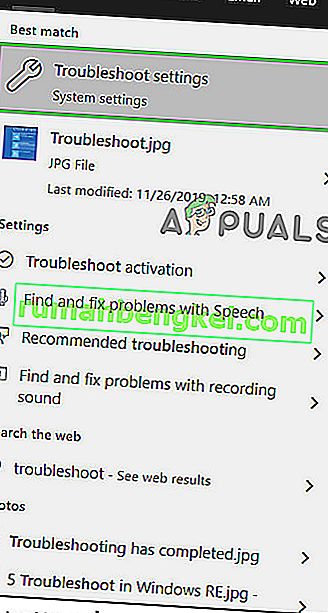
- Teraz w lewym okienku okna przewiń w dół, aby znaleźć Moc . Teraz kliknij Zasilanie, a następnie kliknij Uruchom to narzędzie do rozwiązywania problemów .
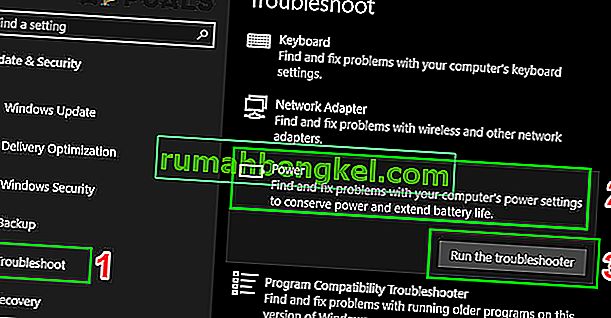
- Teraz postępuj zgodnie z instrukcjami wyświetlanymi na ekranie, aby zakończyć proces rozwiązywania problemów. Po zakończeniu procesu rozwiązywania problemów sprawdź, czy problem z połączeniem Xbox został rozwiązany.